3dmax建模基础知识
3dmax基础教学

3dmax基础教学
注、用2.5捕捉工具对齐:右键点击2.5捕捉对齐,打开 捕捉设置,点“选项”勾选“使用约束轴”,打
开2.5捕 捉后对齐。
12、使物体对齐路径且均匀分布n个,可选择工具—— 对齐——间隔工具——拾取路径, “计数”输入n
数 值。
3dmax基础教学
五、菜单栏
一)文件 1、新建和重置:重置回到默认设置,更新最彻底。 2、合并和导入:合并只支持导入3Dmax文件,导入支持
3dmax基础教学
磨砂玻璃为例: 漫射:纯白或浅绿 反射:纯白 ,勾选“菲涅尔反射” 折射:浅灰(根据透明度决定),勾选“影响阴影”,
光泽度0.8
4)金属材质:不锈钢 亚光不锈钢为例: 漫射:颜色红绿兰50 反射:颜色红绿兰220,点开高光光泽度,光泽度0.8。
5)镜子材质: 漫射:纯黑 反射:纯白,点开高光光泽度,光泽度1.0。
5、绝对坐标(世界坐标)为物体在场景中的坐标显示。 坐标轴总结: 1)调整物体尺寸参数时,物体会以轴心扩展。
2)确定物体放在地上:Z轴坐标是否为零(球体除外)。只
有在顶视图绘制的形体才直接放在地面上(球体除外)。
3dmax基础教学
二、视图控制区
1、平移视图:按住鼠标滚轮拖动鼠标
2、环绕视图:尽量在透视图中操作,按Alt+滚轮
二、装修项目的建立: 1、创建吊顶:1)划分空间,把整体空间划分为客厅、餐厅、
门厅、廊道、玄关等。2)确定立面造型的高度。
3dmax基础教学
2、在各个空间做造型: 1)客厅:电视墙、电视柜、沙发背景墙 2)餐厅:酒柜 3)门厅:鞋柜、隔断 4)玄关:玄关造型 3、为创建好的物体加材质 4、打光:VR阳光、VR面光模拟天光、射灯、主灯、灯
3dmax建模基础知识

第一步:设置单位第2步:导入CAD图形格式选择。
DWG格式找到CAD文件所在位置点击打开导入设置CAD图形导入全部选中CAD图形。
移动CAD 图形至坐标0,0,0点 (1)在视口内直接反键选择移动命令或者(2)在移动工具后面反键依次把X,Y,Z轴绝对坐标改为0,0,0,。
到现在CAD图形(平面图)移动完毕第三步:进行线条绘制:选择创建工具-图形-养条线-线工具(1)进行捕捉设置:在捕捉工具后面反键,弹出捕捉设置工具:选择顶点,端点捕捉设置为2.5D(2)选取线工具开始绘制线框图形。
依次点取各个顶点.最后选择封闭。
(3)进入修改命令:○1进入线条第一层级。
(顶点)进行顶点检查。
(一,线是否平直,二。
点位置是否合适。
是否缺点。
多点。
)在此。
可以进行点的移动与添加,删除等(添加例子)在下拉的工具栏内选择添加插入:在需要插入点的位置进行点插入利用修改器的下拉工具内的挤出工具挤出模型的高度。
这里物体生成。
封闭的立体几何检查是否合适-检查图形。
(最大化适口是ALT+W(切换))按P键看透视视图(如果过大或者过小。
按Z调整)5.转为可编辑的多边形:选中要转换的几何立体。
反键。
在转换为的下拉菜单内选择转换为可编辑多边形○1选择可编辑多边形里面的最下一个层级(元素)然后选择这个这个可编辑多边形(物体)按SHIFT+Q。
(快速渲染)检查是否翻转○1线框显示,旋转视图到门洞的位置○2选择层级里的边命令:○3选取门洞的2条边线。
(CTRL加选)连接一条门上沿线出来。
反键,选取连接命令生成一条新的线条把Z轴的高度移动至2100高度。
(或者直接在Z轴坐标输入)然后选取第四个层级命令:多边形反键挤出检查门洞是否正确。
制作飘窗:1选择多边形层级里的边命令选择飘窗所在的2条边反剪。
连接。
连接1条线~选择顶点层级 复制对齐位置坐标选种要移动的点选择3层级多边形反剪快速检查~shit +Q编辑窗户:在左视图,移动顶点至合适位置【下载本文档,可以自由复制内容或自由编辑修改内容,更多精彩文章,期待你的好评和关注,我将一如既往为您服务】。
3dmax建模基础
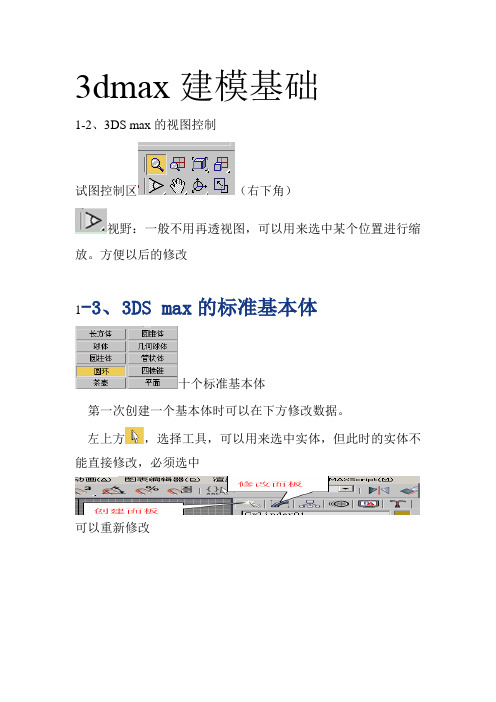
3dmax建模基础1-2、3DS max的视图控制试图控制区(右下角)视野:一般不用再透视图,可以用来选中某个位置进行缩放。
方便以后的修改1-3、3DS max的标准基本体十个标准基本体第一次创建一个基本体时可以在下方修改数据。
左上方,选择工具,可以用来选中实体,但此时的实体不能直接修改,必须选中可以重新修改1-8、渲染视图按f9渲染视图(渲染上一个视图),每个视图都可以渲染,图标为将3d文件转换成图片格式:渲染——保存图——保存格式为tip——这样的文件可以用看图工具打开2-1、3DS max的图形线条截面:主要用来对物体进行各个方向截面选择截面——把截面拉到想要的位置——点击修改面板——选择创建图形——删除截面——留下截面结果线:1..取消按退格键,,,,2.按住shift可以画正交的线,,,,,3.左键点下之后不放手可以把线拉成弧线4.线段不能渲染2-2、线的控制和编辑样条线线的修改:画出线——修改面板——展开line——出现(顶点,线段,样条线):顶点:四种状态,选择顶点右击——出现,可以分别对顶点进行修改矩形的修改:2-3、“挤出”命令___半月茶几画出圆——修改器——,将其修改成月牙形——修改器——网格编辑——挤出(就将一个二维线段转化成了三位图形),,,,修改已经成型的三位图形————数量(厚度)月牙不够平滑:选择修改面板————步数——越大越平滑2-4、“车削”命令___碗前视图中画出车削的截面图——————修改车削对象——1.灭掉车削前面的灯,显示截面线段——展开车削——轴——在前视图中对轴进行修改 2.度数:为车削旋转的度数 3.分段:越大越平滑2-5、“车削”命令___杯子1.按g可以去掉网格2.当对线的顶点进行修改时(尤其是移动),可以通过f8,对方向进行约束3.画出杯子截面的一条线——选择修改面板——line——样条线——选择轮廓——推动鼠标——可以得到一个轮廓4.需要插入一个顶点——顶点——优化——选择要插入的位置5. 在轴的修改命令下::表示的是:轴的位置——最小(轴在x轴的最左边),中心(在截面的中心)最大(最右边)6.在轴的修改命令下:焊接内核:可以将内部焊接整齐2-6、实例___门(1)做出几个矩形(一个大矩形里面几个小的)——选择其中一个在修改面板下面——选择附加——点选需要附加的对象——再挤出(观察结果)3-1、“倒角”命令__立体字创建文本——在修改器列表选择倒角——有3个级别——可以两面倒角3-2、“可渲染样条线”命令___沙发(1)画图前先设定单位——自定义——单位——毫米——系统单位设置——毫米做出沙发坐面得截面线条——样条线——轮廓——推出轮廓——圆角,切角(对定点进行修改)——修改器列表中选择倒角——先倒级别2,在倒1.3,轮廓即为倒角3-2、“可渲染样条线”命令___沙发(2) 样条线的渲染:做出一个圆——修改器————————即可渲染了3-3、实例___餐桌桌面:圆——修改器列表——倒角——做好桌面中间的圆:画圆——修改器——————厚度输入四条腿:做一条线段——修改器——————厚度输入按住shift移动=复制——镜像——点击组——成组——把需要的对象成组——镜像3-4、“轮廓倒角”命令___古式茶几桌面:大矩形(桌面),小矩形:把小矩形转换成可编辑样条线——通过点的编辑把小矩形做成选择大矩形——修改器列表——倒角剖面——点击下拉菜单中的——拾取小矩形——图形成功倒角剖面:即为剖面沿着路径走了一圈,效果和放样差不多,如果剖面是闭合的那得到的图形是封闭的,反之则反四条腿:切角圆柱体3-5、“轮廓倒角”命令___马桶(1)1.画出坐面的形状(矩形,然后对顶点进行修改)——画出剖面——点选坐面图形——修改器列表——倒角剖面——拾取剖面——获得图形注意:对已经得到的图形进行修改,只用修改剖面就可以得到了2.将第一步所得的图形复制一个——并将倒角剖面命令删除——剩下线条3.马桶盖:选择倒角命令——对上面得到的线条(进行倒角命令)4.水箱:做出矩形——挤出——调整其尺寸5.水箱盖子:复制一个水箱——删除挤出命令——得到水箱的轮廓线条4-2、多次布尔运算墙体:画出墙体的外形线——进入修改面板——修改图形——样条线——轮廓——拉出轮廓多次布尔运算(做出窗户):将画好的长方体右击转化成可编辑网格——在下拉菜单中选择附加——将其他需要的实体附加进去——然后再进行布尔运算4-3、放样杯子的把手是放样得到的:画出一个把手的截面——在画出放样的路径——复合对象——放样——获取路径(一般先选路径,再选截面图形)4-4、放样的修改放样的修改:可以修改图形和路径修改路径:放样路径修改,一般路径都被包含在放样物体内部——线把放样物体移开注意:路径的平滑度和放样得到的物体的平滑度不能同步修改路径的平滑度:选中——修改——line命令——插值——步数放样物体的平滑度:选中——修改——蒙皮参数——如果图形截面和路径都已经被删除,怎么修改放样物体??图形的修改:选中放样物体——修改面板————用选择工具框选图形——选择————在下拉菜单的参数栏中修改路径的修改操作一样4-5、放样的变形放样得到物体以后——选中——修改面板————掌握前三个4-6、放样的变形__牙膏实例盖子:前视图——星行——直线——放样——修改面板的变形下面的缩放——移动顶点使他前小后大身体部分(前面部分):放样得到圆柱体——修改面板变形工具的缩放——插入点——插入三个点——然后移动角点来调节。
3dmax建模基础知识点

3dmax建模基础知识点3DMax建模是一种用于创建虚拟三维场景的软件,它具有广泛的应用领域,包括电影制作、游戏开发、建筑设计等。
本文将介绍3DMax建模的基础知识点,包括软件界面、基本操作、建模工具等。
一、软件界面1. 主视图区:用于显示场景的主要视图,包括透视视图、正交视图等。
2. 工具栏:提供了各种建模、编辑、渲染等工具的快捷访问。
3. 属性编辑器:用于编辑选中对象的属性,如位置、大小、材质等。
4. 时间轴:用于控制动画效果,可以设置关键帧、调整动画速度等。
5. 命令面板:提供了各种建模、编辑、渲染等命令的面板。
二、基本操作1. 选择对象:通过鼠标点击或框选来选择场景中的对象,选中后可以对其进行编辑操作。
2. 移动、旋转和缩放:可以通过工具栏或属性编辑器来对选中的对象进行移动、旋转和缩放操作。
3. 复制和粘贴:选中一个对象后,可以通过复制和粘贴操作来创建多个相同的对象。
4. 删除和恢复:选中一个对象后,可以通过删除操作来删除该对象,也可以通过恢复操作来撤销删除。
5. 网格和坐标系统:可以通过网格来辅助建模,也可以通过坐标系统来定位和对齐对象。
三、建模工具1. 基本几何体:包括立方体、球体、圆柱体等,可以通过调整参数来创建不同形状的几何体。
2. 编辑多边形:可以通过顶点、边和面来编辑多边形对象,如移动顶点、切割面等。
3. 模型组件:可以通过模型组件来创建复杂的几何体,如角色模型、车辆模型等。
4. 布尔运算:可以通过布尔运算来合并、减去或交叉多个几何体,创建出更复杂的形状。
5. 曲线建模:可以通过绘制曲线来创建复杂的形状,如绘制路径、调整曲线控制点等。
6. 融合建模:可以通过融合建模来将多个几何体融合在一起,创建出更复杂的形状。
四、材质和纹理1. 材质编辑器:可以通过材质编辑器来创建和编辑材质,包括颜色、反射、透明等属性。
2. 纹理映射:可以通过纹理映射来给几何体添加纹理,如贴图、法线贴图等。
3Dmax基础知识:建立坚实的基础

3Dmax基础知识:建立坚实的基础3Dmax是一种专业的三维建模和动画制作软件,是广泛应用于各个领域的工具。
要想在3Dmax上有良好的表现,建立坚实的基础知识是必不可少的。
本文将详细介绍建立3Dmax基础知识的步骤和重要的技能点。
步骤一:了解3Dmax的界面和工具栏1. 了解3Dmax的界面布局,包括视口(视觉窗口)、时间轴、命令面板等。
掌握这些界面元素的位置和功能,有助于快速上手使用3Dmax。
2. 熟悉工具栏上常用的工具,如选择工具、移动工具、旋转工具等。
明白它们的作用和用法,可以提高工作效率。
步骤二:学习基本的建模技巧1. 掌握基本形状的创建方法,如创建立方体、圆柱、球体等。
了解它们各自的参数设置,可以更好地控制形状的大小和比例。
2. 学习使用编辑多边形来进行面的编辑,如移动面、添加面、删除面等。
这是进行细节调整和定制形状的重要技巧。
3. 了解辅助工具的使用,如对称、细分、布尔运算等。
这些工具在复杂建模过程中能发挥重要作用,提高建模的效果和质量。
步骤三:掌握材质和贴图的应用1. 学会创建基本材质,如漫反射、镜面反射、透明等。
了解材质的参数设置,可以根据需要调整材质的外观效果。
2. 掌握贴图的应用,如将纹理贴图应用到模型表面。
学习纹理的导入、调整和映射方式,使模型更具真实感。
步骤四:了解灯光和摄像机设置1. 学习灯光的类型和使用方法,如点光源、聚光灯、平行光等。
了解灯光的属性设置,可以通过光照效果营造更真实的场景。
2. 掌握摄像机的设置和操作,如调整摄像机的位置、焦距、透视等。
运用摄像机的技巧可以获得更好的视角和视觉效果。
步骤五:学习动画制作基础1. 了解关键帧动画的原理和基本步骤。
学习在时间轴上设置关键帧来控制模型的运动和变化。
2. 掌握动画曲线的编辑和调整,如缓入缓出、平滑过渡等。
这些技巧可以让动画更加平滑和自然。
步骤六:实践和练习1. 多进行实际的建模和动画制作练习。
通过实践,巩固和运用所学的基础知识,提高技能和熟练度。
3Dmax初学者入门教程:从零开始学习3D建模
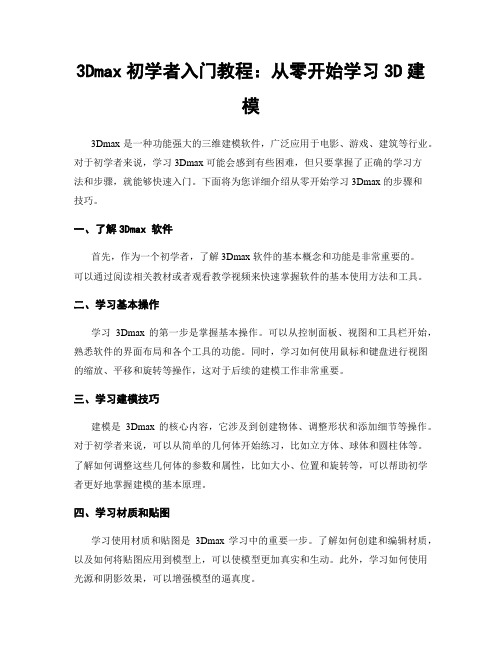
3Dmax初学者入门教程:从零开始学习3D建模3Dmax 是一种功能强大的三维建模软件,广泛应用于电影、游戏、建筑等行业。
对于初学者来说,学习3Dmax 可能会感到有些困难,但只要掌握了正确的学习方法和步骤,就能够快速入门。
下面将为您详细介绍从零开始学习3Dmax 的步骤和技巧。
一、了解3Dmax 软件首先,作为一个初学者,了解3Dmax 软件的基本概念和功能是非常重要的。
可以通过阅读相关教材或者观看教学视频来快速掌握软件的基本使用方法和工具。
二、学习基本操作学习3Dmax 的第一步是掌握基本操作。
可以从控制面板、视图和工具栏开始,熟悉软件的界面布局和各个工具的功能。
同时,学习如何使用鼠标和键盘进行视图的缩放、平移和旋转等操作,这对于后续的建模工作非常重要。
三、学习建模技巧建模是3Dmax 的核心内容,它涉及到创建物体、调整形状和添加细节等操作。
对于初学者来说,可以从简单的几何体开始练习,比如立方体、球体和圆柱体等。
了解如何调整这些几何体的参数和属性,比如大小、位置和旋转等,可以帮助初学者更好地掌握建模的基本原理。
四、学习材质和贴图学习使用材质和贴图是3Dmax 学习中的重要一步。
了解如何创建和编辑材质,以及如何将贴图应用到模型上,可以使模型更加真实和生动。
此外,学习如何使用光源和阴影效果,可以增强模型的逼真度。
五、学习场景设置和渲染对于3Dmax 的初学者来说,学习如何设置场景和渲染效果是一个重要的阶段。
了解如何创建基本的场景,如墙壁、地板和天空等,以及如何调整摄像机的位置和角度,可以改变整个场景的效果。
此外,学习如何设置光线和阴影效果,以及如何进行渲染和导出图像,可以使模型更加生动和逼真。
六、参考学习资源在学习过程中,参考一些优秀的学习资源是很有帮助的。
可以阅读一些专门的教材和教程,如《3Dmax 基础教程》和《3Dmax 高级技巧》等。
此外,还可以参加一些线下或线上的培训课程,与其他学习者交流经验和技巧。
3DMAX基础教程大全
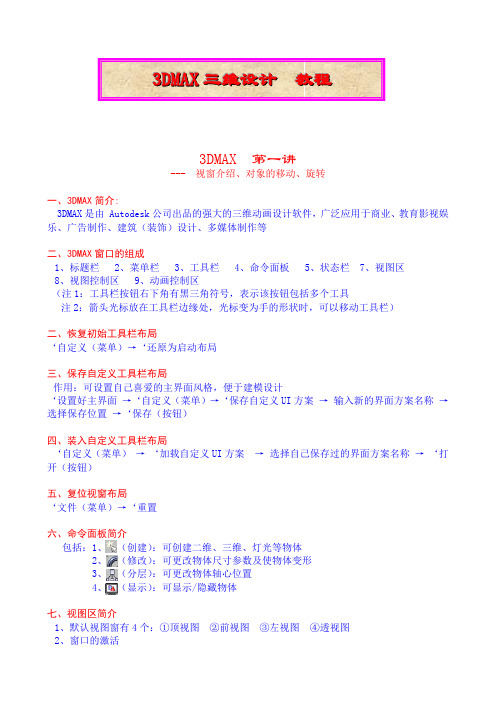
3D M A X三维设计教程3DMAX 第一讲--- 视窗介绍、对象的移动、旋转一、3DMAX简介:3DMAX是由 Autodesk公司出品的强大的三维动画设计软件,广泛应用于商业、教育影视娱乐、广告制作、建筑(装饰)设计、多媒体制作等二、3DMAX窗口的组成1、标题栏2、菜单栏3、工具栏4、命令面板5、状态栏 7、视图区8、视图控制区 9、动画控制区(注1:工具栏按钮右下角有黑三角符号,表示该按钮包括多个工具注2:箭头光标放在工具栏边缘处,光标变为手的形状时,可以移动工具栏)二、恢复初始工具栏布局‘自定义(菜单)→‘还原为启动布局三、保存自定义工具栏布局作用:可设置自己喜爱的主界面风格,便于建模设计‘设置好主界面→‘自定义(菜单)→‘保存自定义UI方案→输入新的界面方案名称→选择保存位置→‘保存(按钮)四、装入自定义工具栏布局‘自定义(菜单)→‘加载自定义UI方案→选择自己保存过的界面方案名称→‘打开(按钮)五、复位视窗布局‘文件(菜单)→‘重置六、命令面板简介包括:1、(创建):可创建二维、三维、灯光等物体2、(修改):可更改物体尺寸参数及使物体变形3、(分层):可更改物体轴心位置4、(显示):可显示/隐藏物体七、视图区简介1、默认视图窗有4个:①顶视图②前视图③左视图④透视图2、窗口的激活箭头光标在某窗口内单击左键或右键3、窗口的切换方法1:激活某窗口→敲字母方法2:某窗口左上角文字’→‘视窗→‘前面的(或‘左面的等)字母如下:T=Top(顶视图) F=Front(前视图)L=Left(左视图) P=Perspective(透视图)C=Camera(摄像机视图) Shift+$=Spot(聚光灯视图)3、显示/隐藏窗口栅格栏(G)某窗口左上角文字’→‘显示栅格4、物体的显示模式切换某窗口左上角文字’→平滑 + 高光:此方式显示物体较光滑,细腻线框:以线框方式显示物体其它→平滑面 + 高光面平面亮线边边界框5、窗口布局‘自定义→‘视口配置→‘布局(标签)→选择某一布局样式→‘确定八、物体的移动、旋转1、移动:‘(移动按钮)→将光标放在物体的某一个轴上,当轴线变黄色时,按轴的方向拖动鼠标2、旋转:‘(旋转按钮)将光标放在物体的某一个轴上,当轴线变黄色时,上下拖动鼠标九、物体轴向锁定1、智能锁定开关:敲X2、智能锁定:箭头光标放在物体某轴向上,即可锁定该轴。
3Dmax基础教程:从入门到精通

3Dmax基础教程:从入门到精通3Dmax是一款功能强大的三维建模和渲染软件,被广泛应用于动画、游戏、影视等领域。
本文将从入门到精通,为大家介绍3Dmax的基础知识和使用技巧。
以下是具体步骤:第一部分:介绍3Dmax的基础知识1.1 什么是3Dmax- 3Dmax是由Autodesk公司开发的三维建模和渲染软件,可用于创建虚拟环境、角色和物体。
- 它提供了丰富的建模工具、材质和光照设置,可以实现高质量的渲染效果。
1.2 3Dmax的界面介绍- 3Dmax的主界面由多个面板组成,包括视图窗口、工具栏、属性编辑器等。
- 视图窗口用于显示建模场景,包括透视图、正交视图和渲染视图。
- 工具栏提供了常用的建模、编辑和渲染工具,如选择、移动、旋转等。
- 属性编辑器可用于调整对象的属性,如材质、纹理和光照等。
1.3 3Dmax的基础操作- 使用选择工具来选择和编辑对象,可通过点击或拖拽来选择。
- 使用移动、旋转和缩放工具来调整选定对象的位置、旋转和大小。
- 使用绘制工具来创建基本几何体,如立方体、球体和圆柱体等。
- 使用组合工具来将多个对象组合成一个整体。
第二部分:3Dmax的建模技巧2.1 基本几何体的创建- 通过点击绘制工具中的相应按钮来创建基本几何体,如立方体、球体和圆柱体。
- 在视图窗口中拖拽鼠标来绘制几何体的尺寸和形状。
2.2 修改几何体的属性- 使用属性编辑器来调整几何体的属性,如大小、位置和旋转角度。
- 设置几何体的材质、纹理和光照效果,以实现更逼真的渲染效果。
2.3 切割和连接几何体- 使用切割工具来创建几何体的切面,可通过指定切面的位置和方向来切割几何体。
- 使用连接工具来将多个几何体连接在一起,可根据需要调整连接的位置和角度。
第三部分:3Dmax的渲染技巧3.1 设置光照效果- 通过添加光源来调整场景的光照效果,如平行光、点光源和聚光灯等。
- 调整光源的属性,如亮度、颜色和角度,以获得所需的光照效果。
3Dmax入门教程:从零开始学习3Dmax基础知识
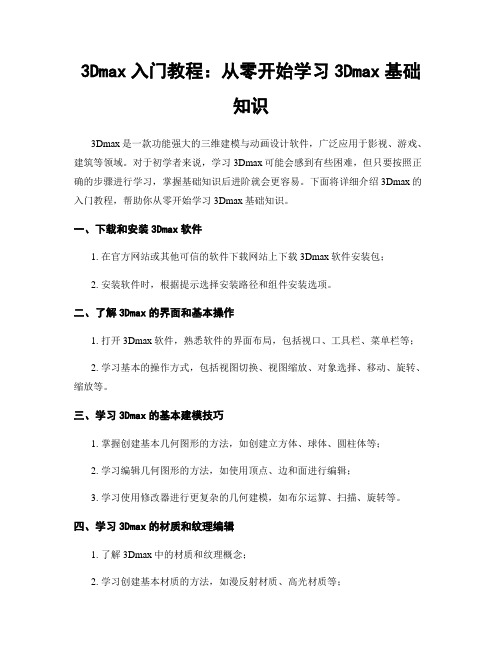
3Dmax入门教程:从零开始学习3Dmax基础知识3Dmax是一款功能强大的三维建模与动画设计软件,广泛应用于影视、游戏、建筑等领域。
对于初学者来说,学习3Dmax可能会感到有些困难,但只要按照正确的步骤进行学习,掌握基础知识后进阶就会更容易。
下面将详细介绍3Dmax的入门教程,帮助你从零开始学习3Dmax基础知识。
一、下载和安装3Dmax软件1. 在官方网站或其他可信的软件下载网站上下载3Dmax软件安装包;2. 安装软件时,根据提示选择安装路径和组件安装选项。
二、了解3Dmax的界面和基本操作1. 打开3Dmax软件,熟悉软件的界面布局,包括视口、工具栏、菜单栏等;2. 学习基本的操作方式,包括视图切换、视图缩放、对象选择、移动、旋转、缩放等。
三、学习3Dmax的基本建模技巧1. 掌握创建基本几何图形的方法,如创建立方体、球体、圆柱体等;2. 学习编辑几何图形的方法,如使用顶点、边和面进行编辑;3. 学习使用修改器进行更复杂的几何建模,如布尔运算、扫描、旋转等。
四、学习3Dmax的材质和纹理编辑1. 了解3Dmax中的材质和纹理概念;2. 学习创建基本材质的方法,如漫反射材质、高光材质等;3. 学习应用纹理贴图到模型表面的方法,如将木纹、金属纹理应用到模型上。
五、了解3Dmax的灯光和相机设置1. 学习设置灯光的方法,包括点光源、平行光、聚光灯等;2. 学习调整灯光参数,如颜色、亮度、阴影等;3. 学习设置相机参数,包括视角、焦距、景深等。
六、掌握3Dmax的动画制作技巧1. 学习关键帧动画的制作方法,包括平移、旋转、缩放等基本动画效果;2. 学习路径动画的制作方法,包括让物体沿着路径移动、旋转等;3. 学习使用动画曲线编辑器调整动画效果。
七、了解3Dmax的渲染与渲染器设置1. 学习设置渲染器和渲染设置,选择适合的渲染器和输出格式;2. 学习添加光影效果、全局光照和环境光遮蔽等渲染参数;3. 学习渲染动画和静态图像的方法。
3dsmax知识点总结

3dsmax知识点总结3ds Max是一款专业的三维建模、动画和渲染软件,被广泛应用于影视、游戏、建筑等领域。
掌握3ds Max的知识对于从事相关行业的人员来说非常重要。
本文将从基础入手,系统地总结3ds Max的知识点,包括软件界面、建模、材质、动画、渲染等方面的内容。
一、软件界面1. 3ds Max的界面布局:- 主菜单栏:包括文件、编辑、视图、工具、渲染等菜单,提供了各种功能的入口。
- 工具栏:提供了一些常用的工具按钮,方便用户快速访问。
- 视图面板:可以分为四个视图,包括前视图、后视图、左视图和透视图,方便用户在不同角度观察模型。
- 主工具栏:提供了一些基本的选项,比如选择、移动、旋转、缩放等。
- 时间轴:用于控制动画的时间线。
- 命令面板:包括创建、修改、动画、渲染等不同的功能面板。
2. 视图控制:- 可以通过鼠标右键点击视图面板进行视角切换。
- 通过快捷键和鼠标滚轮可以进行视图缩放、平移等操作。
- 切换四个视图并进行视图锁定等操作。
3. 界面自定义:- 可以自定义工作区,新增或者删除需要的界面元素。
- 可以通过设置进行界面颜色、快捷键等方面的调整。
4. 常用快捷键:- W:移动- E:旋转- R:缩放- Q:选择- Ctrl + X:剪切- Ctrl + C:复制- Ctrl + V:粘贴二、建模1. 建模基础:- 建模是3ds Max中最基础的技能之一,包括了多边形建模、曲面建模、雕刻建模等多种技术。
- 建模工具:包括创建基本几何体、修改器、编辑多边形、辅助线等。
2. 多边形建模:- 三角形、四边形和多边形的概念。
- 多边形建模工具:包括拉伸、挤压、倒角、镜像等。
- 合并顶点、边、面等操作。
3. 曲面建模:- 曲面是由多边形拓扑连接而成的平面,可以用来创建更加复杂的形状。
- 贝塞尔曲线、NURBS曲线等基础概念。
- 使用曲面工具创建各种形状,比如球体、圆锥体等。
4. 雕刻建模:- 通过雕刻工具可以对模型表面进行细节的处理,包括添加细节、刻画细节等。
3dmax基础
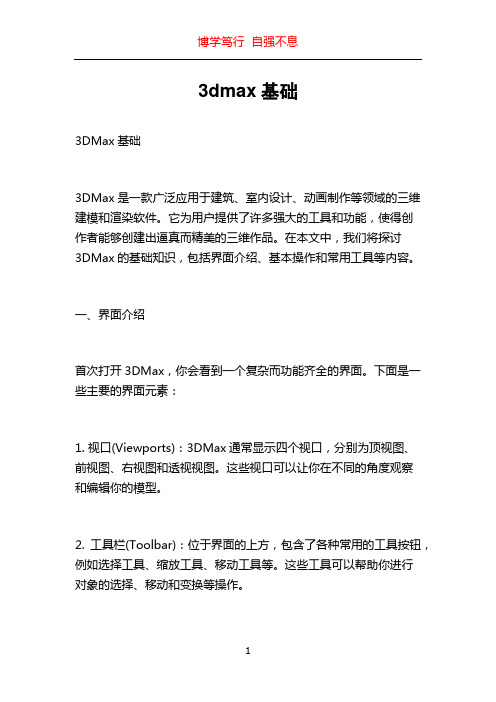
3dmax基础3DMax基础3DMax是一款广泛应用于建筑、室内设计、动画制作等领域的三维建模和渲染软件。
它为用户提供了许多强大的工具和功能,使得创作者能够创建出逼真而精美的三维作品。
在本文中,我们将探讨3DMax的基础知识,包括界面介绍、基本操作和常用工具等内容。
一、界面介绍首次打开3DMax,你会看到一个复杂而功能齐全的界面。
下面是一些主要的界面元素:1. 视口(Viewports):3DMax通常显示四个视口,分别为顶视图、前视图、右视图和透视视图。
这些视口可以让你在不同的角度观察和编辑你的模型。
2. 工具栏(Toolbar):位于界面的上方,包含了各种常用的工具按钮,例如选择工具、缩放工具、移动工具等。
这些工具可以帮助你进行对象的选择、移动和变换等操作。
3. 命令面板(Command Panel):位于界面的右侧,提供了许多功能面板,例如创建面板、修改面板、显示面板等。
你可以通过这些面板来创建对象、编辑对象和设置显示效果等。
4. 时间轴(Time Slider):位于界面的下方,用于控制动画的时间线。
你可以在时间轴上设置关键帧,从而控制模型的动画效果。
二、基本操作在使用3DMax进行建模之前,你需要学会一些基本的操作技巧。
下面是一些常用的基本操作:1. 选择对象:在3DMax中,你可以通过单击对象来选择它。
按住鼠标左键并拖动可以选择多个对象。
你也可以使用选择工具栏中的选择按钮来选择对象。
2. 移动对象:选择一个或多个对象后,你可以使用移动工具来移动它们。
选择移动工具后,你可以在视口中按住鼠标左键并拖动来移动对象。
3. 缩放对象:选择一个或多个对象后,你可以使用缩放工具来调整它们的大小。
选择缩放工具后,你可以在视口中按住鼠标左键并拖动来缩放对象。
4. 旋转对象:选择一个或多个对象后,你可以使用旋转工具来旋转它们。
选择旋转工具后,你可以在视口中按住鼠标左键并拖动来旋转对象。
5. 创建对象:在命令面板的创建面板中,你可以找到各种创建对象的选项。
3Dmax建模复习指南:巩固基础知识
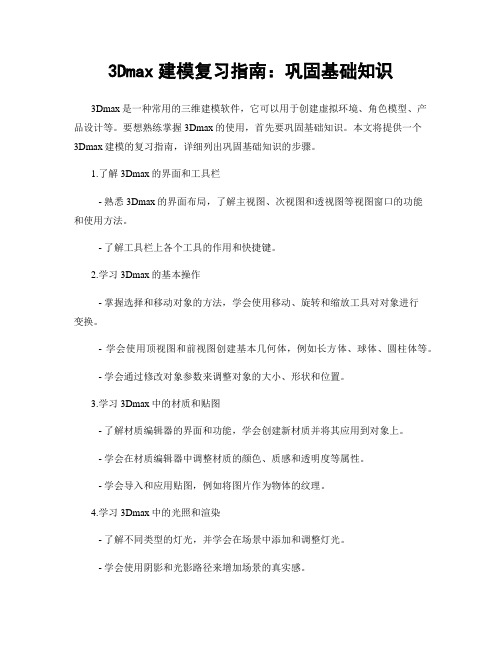
3Dmax建模复习指南:巩固基础知识3Dmax是一种常用的三维建模软件,它可以用于创建虚拟环境、角色模型、产品设计等。
要想熟练掌握3Dmax的使用,首先要巩固基础知识。
本文将提供一个3Dmax建模的复习指南,详细列出巩固基础知识的步骤。
1.了解3Dmax的界面和工具栏- 熟悉3Dmax的界面布局,了解主视图、次视图和透视图等视图窗口的功能和使用方法。
- 了解工具栏上各个工具的作用和快捷键。
2.学习3Dmax的基本操作- 掌握选择和移动对象的方法,学会使用移动、旋转和缩放工具对对象进行变换。
- 学会使用顶视图和前视图创建基本几何体,例如长方体、球体、圆柱体等。
- 学会通过修改对象参数来调整对象的大小、形状和位置。
3.学习3Dmax中的材质和贴图- 了解材质编辑器的界面和功能,学会创建新材质并将其应用到对象上。
- 学会在材质编辑器中调整材质的颜色、质感和透明度等属性。
- 学会导入和应用贴图,例如将图片作为物体的纹理。
4.学习3Dmax中的光照和渲染- 了解不同类型的灯光,并学会在场景中添加和调整灯光。
- 学会使用阴影和光影路径来增加场景的真实感。
- 学会设置渲染参数,例如分辨率、影子和反射等效果,以获得高质量的渲染结果。
5.学习3Dmax中的动画和动画曲线编辑- 了解关键帧和插值的概念,学会通过设置关键帧和调整插值来创建基本动画。
- 学会使用曲线编辑器来调整动画曲线,使动画更加平滑和流畅。
- 学会使用路径动画和约束来创建复杂的运动效果。
6.学习3Dmax中的粒子系统和动力学模拟- 了解粒子系统的基本原理,学会创建不同类型的粒子效果,例如火焰、烟雾和水流等。
- 学会设置粒子的属性,例如速度、大小和生命周期等。
- 学会使用动力学模拟来模拟真实世界中的物理效果,例如碰撞和重力等。
7.学习3Dmax中的模型组织和场景设置- 学会使用分组和命名来组织复杂的场景,方便后续操作和管理。
- 学会使用层级管理器来管理场景中的对象和层级关系。
3Dmax入门教程:从零开始学习3D建模技巧

3Dmax入门教程:从零开始学习3D建模技巧一、前言(200字)3Dmax是一种强大的三维建模与动画制作软件,广泛应用于电影、游戏、建筑设计等领域。
本文将从零开始介绍3Dmax的入门技巧,帮助读者掌握基本的建模技巧。
二、准备工作(200字)1. 下载并安装3Dmax软件;2. 学习基本的计算机操作知识,如文件管理、鼠标键盘操作等;3. 确保计算机配置能够满足3Dmax的运行需求。
三、3Dmax界面介绍(300字)1. 主界面布局说明:包含视图控制、工具栏、菜单栏、时间轴等元素;2. 视图切换:俯视图、左视图、前视图等;3. 基本工具介绍:选择工具、移动工具、缩放工具、旋转工具等;4. 快捷键的使用:如W键切换到移动工具、E键切换到旋转工具等。
四、基础建模技巧(400字)1. 创建简单的几何体:立方体、球体、圆柱体等;2. 修改几何体的参数:调整尺寸、旋转、倾斜等;3. 切割和分割几何体:使用刀具工具进行切割;4. 组合和布尔运算:合并多个几何体或从几何体中减去部分;5. 使用辅助对象:例如网格、轴线等辅助进行精确建模。
五、材质和纹理的应用(300字)1. 创建基本材质:选择颜色、调整反射等参数;2. 导入纹理贴图:将图像作为几何体的纹理;3. 调整纹理的映射方式:平铺、渐变等;4. 使用UVW贴图坐标:对几何体进行更精确的纹理映射。
六、灯光和渲染设置(200字)1. 添加灯光源:点光源、聚光灯、环境光等;2. 调整灯光参数:亮度、颜色等;3. 设置环境光照明:使场景更加真实;4. 渲染设置:选择渲染器、调整输出分辨率等。
七、动画制作(200字)1. 创建关键帧动画:使用关键帧设置物体属性的变化;2. 使用曲线编辑器:对动画曲线进行调整和编辑;3. 调整关键帧插值方式:控制物体的运动轨迹;4. 添加动画效果:如相机切换、物体旋转等。
八、实践与练习(100字)1. 参考教程和案例,进行实践操作;2. 多练习建模、贴图和动画制作,提升技巧;3. 加入3Dmax相关的社区,与其他爱好者交流学习经验。
3dsmax建模理论基础

3ds Max 建模理论基础一、建模概述建模——是指在场景中创建二维或三维造型。
三维建模是三维设计的第一步,是三维世界的核心和基础。
没有一个好的模型,其他什么好的效果都难以表现。
3ds Max 具有多种建模手段。
除了内置的几何体模型、对图形的挤压、车削、放样建模以及复合物体等基础建模外,还有多边形建模、面片建模、细分建模、NURBS 建模等高级建模。
1、建模基本技术二维造型——利用样条曲线和图形创建二维图形。
是用两个坐标(如XY )表示的图形对象。
创建方法:利用图形面板创建简单的二维形体,调整修改面板参数创建较为复杂的二维形体;对二维形体进行挤压、旋转、放样创建三维造型。
三维造型——利用基础模型、面片、网格、细化及变形来创建三维物体。
用XYZ 表示的物体对象。
创建方法:利用内置的标准几何体、扩展几何创建基本造型;利用复合物体进行复合造型;还可用多边形网格、面片、NURBS创建复杂造型。
二维放样——利用先创建物体的横截面并沿一定路径放置,再沿横截面接入一个表面或表皮来创建三维物体。
造型组合——把以有的物体组合起来构成新的物体。
其中布尔运算和图形合并是最重要的生成技术。
2、模型参数及修改在3ds Max 中,所有的几何造型都是参数化的。
除造型对象外,其余所有的对象都是非参数化的。
A 参数化对象——是以数学方式定义的,其几何体由参数的变量控制,修改这些参数就可以修改对象的几何形状。
参数化对象的优点是:灵活性强。
非参数化对象——是指参数不能修改的对象,如网格对象、面片对象、NURBS 对象等。
当把造型对象转化成网格对象、面片对象、NURBS 对象后,便失去了参数化本质而变成非参数化对象。
对非参数化对象不能再通过修改面板的参数修改来改变几何体形状,而要通过修改编辑器进行修改。
非参数化对象的基本特点是:可对次对象(如网格的节点、边、面)以及任何参数化对象不能编辑的部分进行编辑。
B 编辑修改器编辑修改器的作用是:对所创建的造型物体及次对象进行任意修改、调整、变形及扭曲等操作。
3dmax入门学习

坐标轴向
围绕其各自的轴点旋转或缩放一个或多个对象 围绕其共同的几何中心旋转或缩放一个或多个对象。 假 设变换多个对象,该软件会计算全部对象的平均几何中心, 并将此几何中心用作变换中心。 当使用“拾取”功能将其他对象指定为坐标系时,坐标 中心是该对象轴的位置。
1、生疏界面 :菜单栏、主工具栏〔可拖动、点击右键〕、 命令面板、视图区、状态栏〔选择时的锁——空格键〕 、视 图操控区
界面治理:全部的工具栏可浮动,双击可停靠;专业模式: 视图菜单 专家模式ctrl+x;
自定义:单位、加载自定义UI、显示UI
2、视图布局: 〔1〕更改视图类型
工作时可快速更改任一视口中的视图。例如,可以从前视
F3切换线框和实体两种显示方式 F4在实体显示时切换线面显示的开关
4、操纵视图: 鼠标中键表示平移视图
Alt+鼠标中键表示摇移视图 Ctrl +Alt+鼠标中键表示推拉视图 最大化视口切换 ALT+W 网格开关 G Z最大化 这将使用当前的“ 弧形旋转”模式,无论“ 弧形旋转”
按钮是否处于活动状态。您也可以通过按 CTRL+R 来激 活“ 弧形旋转”。
参数修改
弯曲、锥化、扭曲、拉伸、挤压、推力 、松弛、噪波、涟 漪、波浪、倾斜、切片、球形化、影响区域、晶格、镜像
置换〔材质时协作讲解〕、变换、壳〔放置于编辑多边形 后讲解〕 替换、保存〔不需要把握〕
修改命令〔简洁针对二维〕
编辑样条曲线 车削 挤出 倒角 轮廓倒角
面片/曲线编辑修改器
需要把握:编辑样条曲线 、删除曲线、车削、标准化曲线、 圆角/切角、修剪/扩展、可渲染样条线
3dmax怎么入门_3dmax入门基础知识

3dmax怎么入门_3dmax入门基础知识熟练掌握各个视图、坐标与物体的位置关系。
应该要做到放眼过去就可以推断物体的空间位置关系,可以为所欲为地控制物体的位置。
这是最基本的要掌握的内容,如果掌握不好,下面的所有内容都会受到影响。
有了〔制定〕基础和空间能力的朋友,掌握起来其实很简单;没有基础的朋友,只要有系统的学习和锻炼方法,也可以很快地掌握。
这是我们课程培训里的第一步,一般人第一天就可以掌握了。
2、基础操作命令不管你制作的是什么类型的场景,也不管你制作的是室内或室外效果,漫游动画或者静态图片,选择、移动、旋转、缩放、镜像、对齐、阵列、视图工具,这些命令是最常用也是最基本的,几乎所有制作都用到。
一定要重视基础的训练,这是后期决定你制图速度的关键因素。
3、二维图案的编辑这是非常重要的一部分内容,很多三维物体的生成和效果都是取决于二维图案。
主要是用"EditSpline'来实现。
关于曲线图案的点、段、线编辑主要涉及到几个常用的命令:AttachRefineOutlineBoonleanTrimWedFilletChemfer等,熟练掌握这些子命令,才可以自如地编辑各类图案。
4、常用必备的编辑命令UVW map、拉伸等,掌握了这些命令,制作效果的模型一般都可以应付了,此外还有些命令:FFD 2*2*2等,也在〔效果图〕制作中时有用到。
掌握了几个这样的命令,其他的都可以完全自行学习了,但是也不必要每个都了解,毕竟有一部分我们极少用到的。
这也是我们之前提到的学习要分清楚方向和应用。
不要贪多而要求细求精。
23dmax入门基础知识一、3DMAX概况3dMax(3D Studio Max)是目前世界上应用最广泛的三维建模、动画、渲染软件,广泛应用于影视动画、建筑制定、广告、游戏、科研等领域。
3dMax 在中国十分流行,是使用最普遍的软件。
3dMax 可以说是游戏开发的老大,其在CS、星际争霸、魔兽争霸、传奇、盟军敢死队、古墓美影、等游戏中都立下了汗马功劳,新的几版软件对游戏方面的功能也是大大强化。
3dmax理论基础

3D Max理论基础什么是3D Max?3D Max是一种三维建模和渲染软件,用于创建逼真的三维图像、场景和动画。
它是由AutoDesk公司开发的,广泛应用于电影、电视、游戏和建筑等领域。
3D Max的应用领域•建筑与室内设计3D Max可用于设计和可视化建筑物、室内场景和城市风貌。
它可以帮助建筑师和室内设计师创建具有逼真光影效果的场景,提供直观的空间感受。
•影视与动画3D Max被广泛应用于电影和动画制作中。
它可以生成逼真的角色、动态的物体和特效,帮助制作人员创建令人惊叹的视觉效果。
•游戏开发3D Max也是游戏开发的重要工具之一。
它可以帮助游戏设计师建模、纹理贴图和创建动画,为游戏中的角色和场景赋予生命。
3D Max基本概念与术语•建模(Modeling)建模是使用3D Max创建三维模型的过程。
它可以通过组合基本的几何形状(如立方体、圆柱体等)或通过细致的手工绘制来完成。
建模是三维图形的基础,决定了场景和对象的形状。
•渲染(Rendering)渲染是将三维模型转化为二维视觉图像或动画的过程。
在渲染过程中,光照、材质纹理以及其他效果会被应用到场景中,以生成逼真的图像或动画。
•动画(Animation)动画是通过在不同时间点上修改对象的属性,并在时间轴上设置关键帧来创建对象的运动效果。
动画可以赋予三维场景和角色动态性和生命力。
•材质(Material)材质决定了3D模型表面的外观。
它可以包括纹理、颜色、反射率、透明度等属性,用于模拟真实世界中的物质。
•灯光(Lighting)灯光是在场景中模拟光源的一个重要元素。
适当的灯光设置可以影响场景的氛围和物体表面的光照效果。
3D Max的基本操作•界面介绍3D Max的界面分为多个主要区域,包括视图窗口、工具栏、菜单栏、时间轴、层、属性编辑器等。
•建模技巧在3D Max中,可以使用多种建模工具和技术进行建模,如图形绘制、边缘折叠、布尔运算等。
熟悉这些技巧能够提高工作效率和建模质量。
3dmax基础的知识点详解
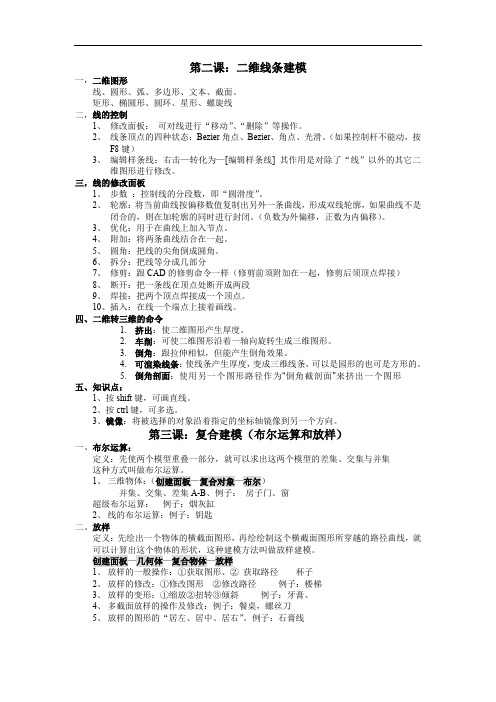
第二课:二维线条建模一,二维图形线、圆形、弧、多边形、文本、截面、矩形、椭圆形、圆环、星形、螺旋线二,线的控制1、修改面板:可对线进行“移动”、“删除”等操作。
2、线条顶点的四种状态:Bezier角点、Bezier、角点、光滑。
(如果控制杆不能动,按F8键)3、编辑样条线:右击—转化为—[编辑样条线] 其作用是对除了“线”以外的其它二维图形进行修改。
三,线的修改面板1、步数:控制线的分段数,即“圆滑度”。
2、轮廓:将当前曲线按偏移数值复制出另外一条曲线,形成双线轮廓,如果曲线不是闭合的,则在加轮廓的同时进行封闭。
(负数为外偏移,正数为内偏移)。
3、优化:用于在曲线上加入节点。
4、附加:将两条曲线结合在一起。
5、圆角:把线的尖角倒成圆角。
6、拆分:把线等分成几部分7、修剪:跟CAD的修剪命令一样(修剪前须附加在一起,修剪后须顶点焊接)8、断开:把一条线在顶点处断开成两段9、焊接:把两个顶点焊接成一个顶点。
10、插入:在线一个端点上接着画线。
四、二维转三维的命令1.挤出:使二维图形产生厚度。
2.车削:可使二维图形沿着一轴向旋转生成三维图形。
3.倒角:跟拉伸相似,但能产生倒角效果。
4.可渲染线条:使线条产生厚度,变成三维线条,可以是园形的也可是方形的。
5.倒角剖面:使用另一个图形路径作为“倒角截剖面”来挤出一个图形五、知识点:1、按shift键,可画直线。
2、按ctrl键,可多选。
3、镜像:将被选择的对象沿着指定的坐标轴镜像到另一个方向。
第三课:复合建模(布尔运算和放样)一、布尔运算:定义:先使两个模型重叠一部分,就可以求出这两个模型的差集、交集与并集这种方式叫做布尔运算。
1、三维物体:(创建面板—复合对象—布尔)并集、交集、差集A-B、例子:房子门、窗超级布尔运算:例子:烟灰缸2、线的布尔运算:例子:钥匙二、放样定义:先绘出一个物体的横截面图形,再绘绘制这个横截面图形所穿越的路径曲线,就可以计算出这个物体的形状,这种建模方法叫做放样建模。
- 1、下载文档前请自行甄别文档内容的完整性,平台不提供额外的编辑、内容补充、找答案等附加服务。
- 2、"仅部分预览"的文档,不可在线预览部分如存在完整性等问题,可反馈申请退款(可完整预览的文档不适用该条件!)。
- 3、如文档侵犯您的权益,请联系客服反馈,我们会尽快为您处理(人工客服工作时间:9:00-18:30)。
第一步:设置单位
第2步:导入CAD图形格式选择。
DWG格式
找到CAD文件所在位置
点击打开导入设置
CAD图形导入
全部选中CAD图形。
移动CAD图形至坐标0,0,0点(1)在视口内直接反键选择移动命令
或者(2)在移动工具后面反键
依次把X,Y,Z轴绝对坐标改为0,0,0,。
到现在CAD图形(平面图)移动完毕
第三步:进行线条绘制:
选择创建工具-图形-养条线-线工具
(1)进行捕捉设置:在捕捉工具后面反键,弹出捕捉设置工具:选择顶点,端点捕捉设置为2.5D
(2)选取线工具开始绘制线框图形。
依次点取各个顶点.最后选择封闭。
(3)
进入修改命令:
○1进入线条第一层级。
(顶点)进行顶点检查。
(一,线是否平直,二。
点位置是否合适。
是否缺点。
多点。
)
在此。
可以进行点的移动与添加,删除等
(添加例子)
在下拉的工具栏内选择添加插入:
在需要插入点的位置进行点插入
4.立体的生成
利用修改器的下拉工具内的挤出工具挤出模型的高度。
这里物体生成。
封闭的立体几何
检查是否合适-检查图形。
(最大化适口是ALT+W(切换))
按P键看透视视图(如果过大或者过小。
按Z调整)
5.转为可编辑的多边形:
选中要转换的几何立体。
反键。
在转换为的下拉菜单内选择转换为可编辑多边形
进行翻转(法线修改)
○1选择可编辑多边形里面的最下一个层级(元素)然后选择这个这个可编辑多边形(物体)
然后在编辑元素里面选择(翻转)点击
按SHIFT+Q。
(快速渲染)检查是否翻转
6:门洞制作
○1线框显示,旋转视图到门洞的位置
○2选择层级里的边命令:○3选取门洞的2条边线。
(CTRL加选)
连接一条门上沿线出来。
反键,选取连接命令
生成一条新的线条
把Z轴的高度移动至2100高度。
(或者直接在Z轴坐标输入)然后选取第四个层级命令:多边形
反键挤出
检查门洞是否正确。
制作飘窗:
1选择多边形层级里的边命令选择飘窗所在的2条边
反剪。
连接。
连接1条线~
选择顶点层级
复制对齐位置坐标
选种要移动的点
选择3层级多边形
反剪
快速检查~shit +Q 编辑窗户:
线连接完成后
在左视图,移动顶点至合适位置。
